Преглед садржаја
Екцел листови се могу користити за праћење времена, датума, заказивање догађаја и активности, праћење објеката и њихових цена и још много тога. У овом чланку ћемо видети како пребројати број ћелија са датумима у Екцел користећи формуле и ВБА . Ради бољег разумевања, користићемо узорак скупа података који садржи Име , Пол и Датум рођења .

Преузмите радну свеску за вежбу
Број ћелија са датумима у Екцел.клсм6 начина да пребројите број ћелија са Датуми у Екцел-у
Постоји неколико начина да пребројите број ћелија са датумима у Екцел . Видећемо употребу ВБА , ЦОУНТА , ЦОУНТИФС , СУМПРОДУЦТ и комбинацију функција у овом посту.
Метод 1: Пребројите број ћелија са датумима помоћу функције ЦОУНТА
Функција ЦОУНТА је корисна за израчунавање броја ћелија које садрже нумеричке вредности .
Кораци:
- Прво кликните на ћелију Ф5 и откуцајте следећу формулу.
=COUNTA(D5:D12) 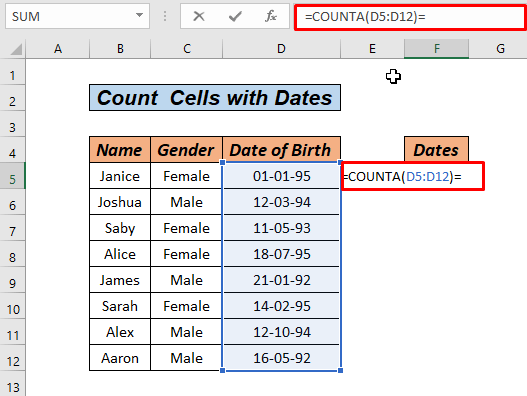
- Сада притисните тастер ЕНТЕР .

Овде је Екцел избројао све нумеричке вредности датума у распону од Д5 до Д12 .
Сродни садржај: Екцел броји ћелије са бројевима (5 једноставних начина)
Метод 2: Бројите датуме у датој години помоћу функције СУМПРОДУЦТ н
У нашем скупу података постоје различити датуми у различитим годинама. Шта да радимо ако желимо да знамо датуме у одређеним годинама? Хајде да видимо како то да урадимо.
Кораци:
- Прво, кликните на ћелију Ф5 и откуцајте формулу на следећи начин.
=SUMPRODUCT(--(YEAR($D$5:$D$12)=$F5)) 
- Сада притисните тастер ЕНТЕР .

- Коначно, Аутоматско попуњавање превлачењем десног дугмета миша надоле.
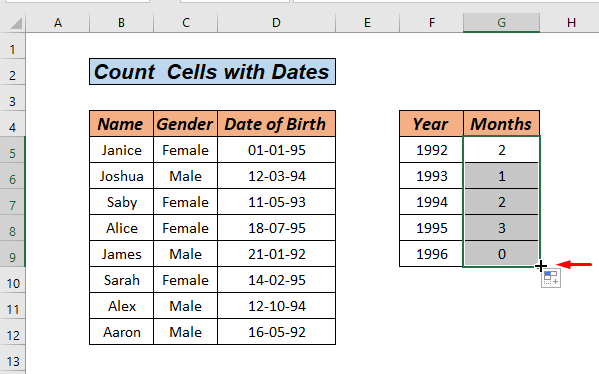
Дакле, шта се овде дешава?
Да поједноставимо, у овој формули, функција ИЕАР ће издвојити све године из важећег периода Д5:Д12 и ускладиће га са годином датом у ћелији Ф5 .
=SUMPRODUCT(--(YEAR(1995;1994;1993;1992)=1992)) Да бисте добили низ ТРУЕ , ФАЛСЕ , сваки датум се пореди са годишњом вредношћу у колони Д.
={FALSE;FALSE;FALSE;FALSE;TRUE;FALSE;FALSE;TRUE} Као резултат, рачунаће се ТРУЕ што је 2 у случају године 1992 .
Онда, када користимо АутоФилл , вредност критеријума се мења, па се мења и резултат функције ИЕАР .
Повезан садржај: Како пребројати празне ћелије у Екцел-у са условом (3 метода)
Метода 3: Пребројите број ћелија са датумима помоћу комбинације функција
Хајде да покушамо на други начин да пребројимо број ћелија са датумима. Овај пут ћемо користити комбинацију функција да пребројимо број датума у ћелијама у Екцел .
Кораци:
- Прво , кликните на ћелију Ф5 и унесите следећу формулу.
=SUM(IF(ISERROR(DATEVALUE(TEXT(D5:D12, "dd/MM/yyyy"))), 0, 1)) 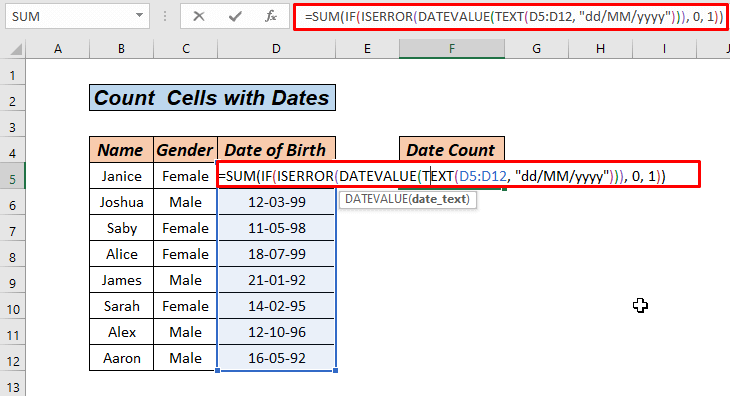
- Сада притисните ЦТРЛ +СХИФТ+ЕНТЕР у потпуности. Ако користите Екцел 365, онда ће притисак на ЕНТЕР обавити задатак уместо вас.

То је то.
Овде ће функција ИСЕРРОР видети да ли ћелије имају вредности бројева. Рећи ће ФАЛСЕ ако ћелија није празна и ТРУЕ у случају празних ћелија. Затим, функција ИФ ће СУМ 1 за сваку вредност ФАЛСЕ , нула за ТРУЕ .
Прочитајте више: Бројите празне ћелије у Екцел-у (4 начина)
Слична очитавања:
- Како пребројати ћелије са одређеним текстом у Екцел-у (и осетљивим на велика и мала слова)
- Пребројати ћелије које садрже одређени текст у Екцел-у
Метод 4: Бројите датуме у текућем месецу помоћу функције ЦОУНТИФС
Сада ћемо видети како да пребројимо датуме у текућем и претходним месецима користећи <1 Функција>ЦОУНТИФС . Добили смо скуп података где су дати датуми придруживања. Желимо да видимо колико је датума придруживања у тренутном месецу и колико у претходном месецу .

Кораци:
- Прво кликните на ћелију Г5 и откуцајте формулу као што је приказано испод.
=COUNTIFS(D5:D12,">="&EOMONTH(TODAY(),-1)+1,D5:D12,"<"&EOMONTH(TODAY(),0)+1) 
- Сада притисните тастер ЕНТЕР .

Дакле, добијамо резултат 5. Такође је видљиво из скупа података да у нашојтекућег месеца март , укупан број датума је 5.
Након тога, видећемо како да израчунамо датуме у претходном месецу.
Кораци:
- Прво кликните на ћелију Х5 и откуцајте формулу као што је приказано испод.
=COUNTIFS(D5:D12,">="&EOMONTH(TODAY(),-2)+1,D5:D12,"<"&EOMONTH(TODAY(),-1)+1) 
- На крају, притисните тастер ЕНТЕР и наш резултат је спреман.

Ова формула се ослања на ЦОУНТИФС функција за бројање датума који су већи или једнаки првом дану текућег месеца и мањи од првог дана следећег месеца. Оба датума се креирају помоћу функције ЕОМОНТХ , која узима тренутни датум из функције ДАНАС .
Прочитајте више: Како пребројати попуњене ћелије у Екцел-у (5 брзих начина)
Метод 5: Бројите рођендане по месецима помоћу функције СУМПРОДУЦТ
У овој методи ћемо видети рођендане по месецима користећи функција СУМПРОДУЦТ .
Кораци:
- Унесите следећу формулу у ћелију Г5.
=SUMPRODUCT(--(MONTH($D$5:$D$12)=MONTH($F5&1))) 
- Сада притисните ЕНТЕР тастер.
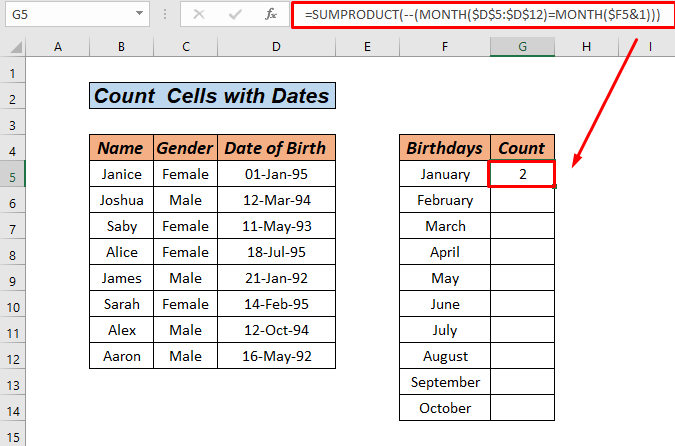
- Након тога, превуците надоле до АутоФилл за остатак серије.
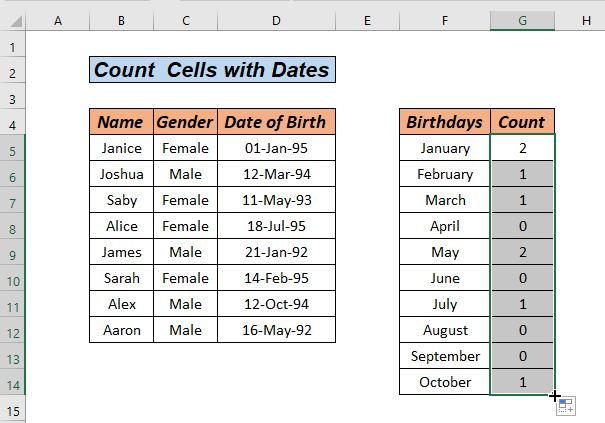
Можете ли да нам кажете како овде функционише функција СУМПРОИЗВОД ? Мислимо да радите на исти начин на који смо разговарали у Методи 2 .
Прочитајте више: Како пребројати празне ћелије у Екцел-у (5 начина)
Метод 6: Креирајте кориснички дефинисану функцију за бројањеБрој ћелија са датумима
У овој методи генеришемо кориснички дефинисану функцију користећи ВБА. Хајде да пратимо процедуре доле.
Кораци:
- Прво, идите на картицу Програмер са траке.
- Друго, кликните на Висуал Басиц из категорије Цоде да бисте отворили Висуал Басиц Едитор . Или притисните АЛТ+Ф11 да отворите Висуал Басиц Едитор .

- Ово ће се појавити у Висуал Басиц Едитор где пишемо наше кодове.
- Треће, кликните на Модул са Инсерт падајућег менија траке.
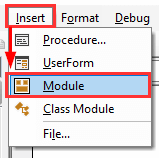
- Ово ће креирати Модул у вашој радној свесци.
- И копирајте и налепите ВБА код приказан испод.
ВБА код:
4883
- Притисните ЦТРЛ+С да бисте сачували датотеку.

- Даље, вратите се на радни лист и убаците формулу тамо.
=Count_DateCells(D5:D12)
- Притисните Ентер .
- То је то! добићете свој резултат.

Метод 7: Пребројите број ћелија са датумима помоћу ВБА
Коначно, у овом методом, видећемо како да пребројимо број датума у Екцел-у користећи ВБА .
Кораци:
- Прво, кликните десним тастером миша на листу и идите на Прикажи код .

- Након тога копирајте и налепите ВБА код испод.
ВБА код:
3469
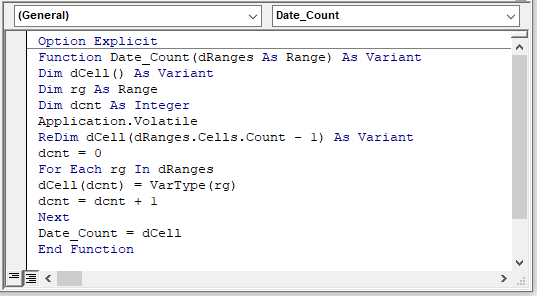
- Након тога,притисните Ф5 или дугме за репродукцију да покренете код.
- У овом тренутку, унесите формулу у ћелију Ф5 .
=SUM(IF(Date_Count(D5:D12)=7,1,0)) - На крају, притисните тастере ЦТРЛ + СХИФТ + ЕНТЕР док то радите.

Помоћу овог кода креирамо корисничку функцију под називом ДатеЦеллс . Ова функција ће проверити вредности датума у датом низу или опсезима и СУМ једну по једну ако је вредност датума важећа.
Прочитајте више: Како бројати парне и непарне бројеве у Екцел-у (3 лака начина)
Одељак за вежбу
Јединствени најважнији аспект у навикавању овим брзим приступима је пракса. Као резултат тога, приложио сам радну свеску у којој можете да вежбате ове методе.

Закључак
Ово је 6 различитих начине за пребројавање броја ћелија са датумима у Екцел . На основу ваших преференција, можете изабрати најбољу алтернативу. Оставите их у области за коментаре ако имате питања или повратне информације.

